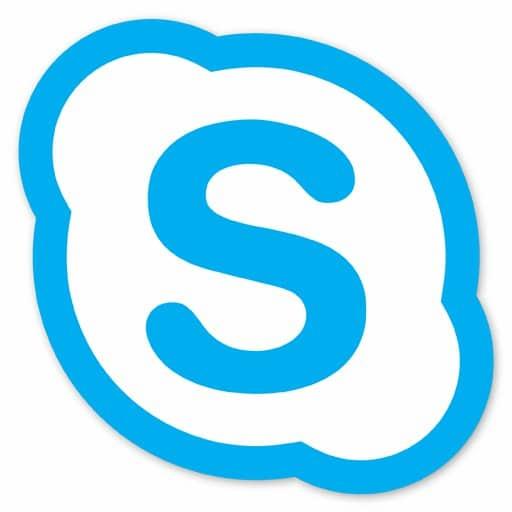
كيفية استخدام السكايب
تحميل برنامج سكايب
- تحميل سكايب على أندرويد
برنامج سكايب برنامج أساسي على أنظمة أندرويد ولكن إن لم يكن أساسياً في إصدار نظام أندرويد لديك يمكنك تحميله من متجر غوغل بلاي بالبحث عن Skype أو يمكنك الضغط على رابط تحميل آخر نسخة من غوغل بلاي بالضغط على الصورة التالية.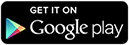
- تحميل سكايب على آيفون / آيباد
يمكنك تحميل سكايب لهاتف آيفون الخاص بك من خلال الضغط على الصورة التالية.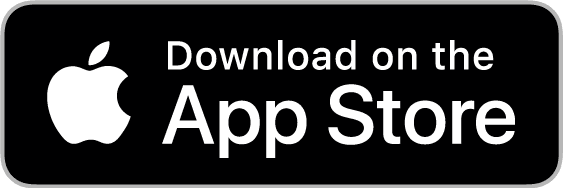
- تحميل سكايب على ويندوز وماك وباقي الأجهزة
يمكنك التوجه إلى رابط موقع سكايب /قسم التحميلات للنظر إلى نوع جهازك وتحميل النسخة المناسبة سواء كان نظام ويندوز أو ماك أو لينوكس.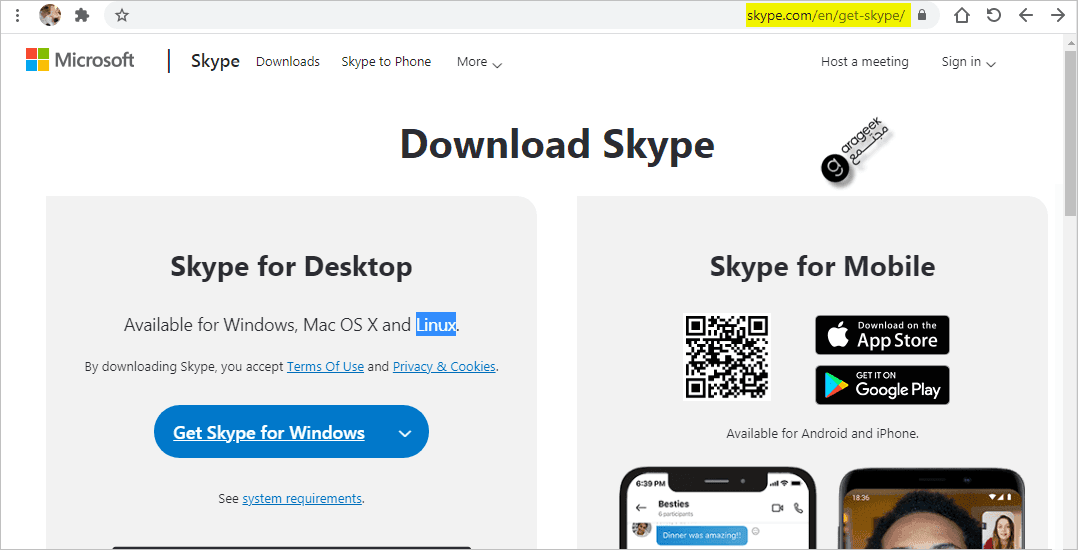
طريقة استخدام السكايب
سنقدم كيفية استخدام السكايب بكافة الطرق والأغراض التي يُستخدم من أجلها:
- العثور على الأصدقاء والعائلة
عندما تحتاج إلى معرفة حسابات أصدقائك واضطررت إلى إضافتهم كجهات اتصال على Skype، فإن كل ما تحتاجه هي معلومةٌ للبحث عنهم، وبدء الدردشة على الفور.
الخطوة 1: عند تسجيل الدخول إلى حسابك لأول مرةٍ، سيطلب منك Skype ما إذا كنت تريد استيراد جهات الاتصال الحالية، في حال كان لديك بالفعل إعداد ما على حساب Microsoft الخاص بك، فإن ذلك سيملأ قائمة جهات الاتصال الخاصة بك على الفور.
الخطوة 2: للعثور على أي شخصٍ آخر تريد التحدث إليه، حدد مربع “Search Skype” في الزاوية العلوية اليمنى وابحث عن اسمه الحقيقي أو اسم Skype أو عنوان البريد الإلكتروني. - استخدام السكايب في الدردشة
لست في مزاجٍ لأي مكالمةٍ صوتيةٍ؟ لا تستطيع في الوقت الحالي الإجابة على أي مراسلةٍ صوتيةٍ؟ فعليك حينها استخدام الدردشات النصية.
الخطوة 1: حدد الشخص الذي تريد التحدث إليه إما من قائمة المحادثات الأخيرة على اليسار، أو من قائمة جهات الاتصال الخاصة بك في الجزء العلوي من النافذة، سيؤدي هذا إلى فتح محادثةٍ على الجانب الأيمن من نافذة التطبيق.
الخطوة 2: انقر على الجزء السفلي من لوحة المحادثة التي تقول “اكتب رسالة”، واكتب ما تريد قوله وانقر على إرسال، أو انقر فوق سهم الإرسال على الجانب الأيمن.
الخطوة 3: انتظر الرد، كرر العملية إن لم تكتفي! - استخدام السكايب في المكالمات الصوتية
عندما أطلقت Skype لأول مرةٍ، كانت ميزتها الكبيرة هي قدراتها على استخدام بروتوكول الإنترنت (VOIP)، على الرغم من أنها ستستمر في تسهيل المكالمات الصوتية على الخطوط الأرضية والأجهزة المحمولة، إلا أن وظيفة الاتصال الصوتي من Skype إلى Skype تظل مكونًا رئيسيًا في خدمتها، إعداد مكالمة سهلة كما كانت دائمًا.
الخطوة 1: تأكد من أن لديك ميكروفون فعال وأن لديك سماعات الرأس / مكبر الصوت غير معطلٍ، ثم قم بتوصيلها وتأكد من أن Skype قد التقطتها عن طريق النقر فوق قائمة الثلاث نقط في الجزء العلوي من النافذة، لتنتقل إلى “الإعدادات”، وتعين “سماعات” و”ميكروفون” كجهازٍ افتراضيٍّ.
إذا كنت ترغب في اختبار جهازك أنه يعمل بشكلٍ صحيحٍ، فاستخدم رابط “اختبار الصوت” في قائمة “الإعدادات”، أو اتصل بخدمات “Skype ” Echo باستخدام نفس الخطوات الموضحة أدناه.
الخطوة 2: حدد جهة الاتصال أو الشخص الذي تريد التحدث إليه بنفس طريقة الدردشة النصية.
الخطوة 3: انقر على أيقونة الهاتف الأزرق في الزاوية اليمنى العليا، إذا كان هذا الشخص متصلًا وكان Skype متصل، فسوف تتصل به مباشرةً، وإذا قبلت المكالمة فستبدأ المكالمة الصوتية تلقائيًا.
إذا اتصل شخصٌ ما بك بالطريقة نفسها، فما عليك سوى النقر فوق الزر الأخضر لاستلام المكالمة، أو بدلًا من ذلك، إذا كنت لا تريد التحدث إليه فانقر فوق الزر الأحمر. - استخدام السكايب في مكالمات الفيديو
لإضافة بُعد إضافي لمحادثاتك، كل ما تحتاجه هو كاميرا ويب ورغبة في إظهار وجهك عليه.
الخطوة 1: تأكد من أن الكاميرا تعمل بشكلٍ صحيحٍ مع Skype بطريقةٍ مماثلةٍ لمكبرات الصوت والميكروفون. لذا انقر على أيقونة القائمة ثلاثية النقاط وحدد “الإعدادات”، انقر فوق “الجهاز الافتراضي” أسفل عنوان الفيديو أعلى الصفحة وحدد كاميرا الويب الخاصة بك من القائمة المنسدلة.
إذا كنت تريد التحقق من أنها تعمل، قم بالضغط على زر “اختبار الفيديو” في قائمة الإعدادات، إذا كانت تعمل بشكلٍ صحيحٍ، فسيظهر مقطع فيديو مباشر لك في القائمة.
الخطوة 2: عندما تكون جاهزًا حينها يمكنك تحديد جهة الاتصال التي تريد الاتصال بها، وانقر فوق أيقونة الكاميرا الزرقاء في الزاوية العلوية اليمنى.
عند تشغيل المكالمة يمكنك مشاهدة فيديو مصغر لك، وهو المقطع الذي سيراه صديقك، في الركن الأيسر السفلي، حيث سترى صديقك في الشاشة الرئيسية.
الخطوة 3: إذا كنت تريد الدردشة النصية أثناء المكالمة لأي سببٍ من الأسباب، فانقر فوق زر الدردشة النصية في الزاوية العلوية اليمنى من نافذة مكالمة الفيديو، سيؤدي ذلك إلى تقليص قسم الفيديو الرئيسي في النافذة ويمنحك خيارات الدردشة النصية المعتادة أدناه.
ذو صلة
